Maison >tutoriels informatiques >Dépannage >Comment résoudre l'erreur 'ne peut pas appeler proc' dans Windows?
Comment résoudre l'erreur 'ne peut pas appeler proc' dans Windows?
- Susan Sarandonoriginal
- 2025-02-27 04:00:12112parcourir
L'erreur «ne peut pas appeler proc» est un problème d'exécution Windows qui apparaît généralement lors du lancement de certains programmes (généralement des jeux vidéo) ou de l'exécution des opérations système. Le message d'erreur indique que Windows n'a pas été en mesure d'effectuer un appel de procédure particulier dans un programme ou un script, ce qui fait s'écraser le logiciel.
Les utilisateurs qui signalent cette erreur indiquent généralement qu'il apparaît au hasard, parfois lors de l'installation de logiciels, de lancement de programmes ou d'essayer d'accéder à certaines fonctionnalités système.
L'erreur «ne peut pas appeler proc» est provoquée par plusieurs facteurs. Les fichiers de programme endommagés ou manquants sont parmi les causes les plus courantes, car ils peuvent empêcher les programmes de mener à bien leurs opérations requises. Les problèmes de registre, les composants système obsolètes ou l'incompatibilité entre les processus système sont d'autres facteurs.
Les utilisateurs ont également signalé qu'ils rencontraient cette erreur lorsque leur système n'a pas de bibliothèques d'exécution nécessaires, telles que les redistributiables Microsoft Visual C, ou lorsque le logiciel antivirus empêche les fonctions système nécessaires involontairement.
Dans la plupart des situations, le message d'erreur sera suivi d'un code d'erreur d'exécution, ce qui complique encore le débogage. Quelques utilisateurs rencontrent l'erreur «ne peut pas appeler Proc» après les mises à jour logicielles ou les modifications du système dans Windows, indiquant que les modifications du système ou les problèmes d'incompatibilité peuvent également jouer un rôle. Les paramètres de programme mal configurés, les pilotes périmés ou les interférences à partir de logiciels tiers non apparentés sont également des causes probables.
La résolution de ce problème implique généralement la mise à disposition des dépendances manquantes, la correction des fichiers système et la création de composants Windows correctement installés. Certains utilisateurs peuvent avoir besoin de réinstaller ou d'installer de nouvelles bibliothèques d'exécution correspondantes, d'ajuster les options de sécurité ou d'éliminer les conflits de logiciels pour réparer le problème.
Pour les utilisateurs qui ont besoin d'un remède automatisé, l'outil de fixation et d'entretien fortect Mac X9 Fix et l'outil de maintien peuvent diagnostiquer et corriger les causes racines des problèmes liés au système qui précipitent le défaut «ne pouvaient pas appeler Proc» sur les fenêtres pour garantir le fonctionnement lisse des processus et des programmes affectés.

Correction 1. Exécutez le programme en tant qu'administrateur
Certaines applications nécessitent des autorisations élevées pour exécuter correctement certaines procédures. L'exécution du programme en tant qu'administrateur peut résoudre l'erreur «ne peut pas appeler proc».
- Cliquez avec le bouton droit sur le programme (fichier EXE) qui affiche l'erreur.
- Sélectionnez Exécuter en tant qu'administrateur dans le menu contextuel.
- Si le programme s'ouvre sans erreurs, cliquez avec le bouton droit, allez à Properties & GT; Compatibilité et vérifiez exécuter ce programme en tant qu'administrateur pour rendre ce changement permanent.

Correction 2. Vérifiez les bibliothèques d'exécution manquantes ou corrompues
De nombreuses applications reposent sur les redistributiables Microsoft Visual C, et les bibliothèques manquantes ou endommagées peuvent déclencher des erreurs d'appel de procédure.
- Lancez le Panneau de commande et Open Programmes & GT; Désinstaller un programme .
Ici, faites défiler vers le bas et vérifiez la liste des versions installées de Visual C .
Ouvrez n'importe quel navigateur et dirigez-vous vers la page de téléchargement officielle de Microsoft Visual C. - Télécharger et installer Toutes les versions manquantes de Visual Studio (Remarque: Si vous utilisez un 64 bits System , installez les deux fichiers x86.exe et x64.exe )
- Redémarrez votre PC et vérifiez si le problème est résolu.
- Sinon, essayez de réinstaller chacun des composants suivants:
Microsoft Visual C 2010 Redistributable Package (x86)
Visual C redistribuable pour Visual Studio 2012
2013
Packages visuels C restribuable pour Visual Studio 2015, 2017, 2019 et 2022. - redémarrer le PC et vérifier si l'erreur persiste.

Correction 3. Exécutez l'application en mode de compatibilité
Si l'erreur apparaît après une mise à jour Windows ou lors de l'exécution du logiciel plus ancien, le mode de compatibilité de forçage peut aider.
- Cliquez avec le bouton droit sur le raccourci de l'application ou Fichier EXE et choisissez Propriétés.
- Accédez à l'onglet de compatibilité
- Vérifiez Exécuter ce programme en mode de compatibilité pour et sélectionnez une version antérieure de Windows.
- Cliquez sur Appliquer puis ok.

Correction 4. Désactiver le logiciel antivirus tiers
Le logiciel antivirus surprotecteur peut empêcher les applications d'exécuter certaines fonctions, conduisant à l'erreur «ne peut pas appeler proc».
- Ouvrez votre logiciel Antivirus et accédez à ses paramètres .
- Désactiver temporairement Protection en temps réel ou Caractéristiques de blocage des applications .
- Essayez de lancer l'application affectée à nouveau.
- Si l'erreur est résolue, ajoutez le programme à votre antivirus la liste blanche / exclusions et la réactivité de la protection.
Correction 5. Réinstallez l'application affectée
Si l'erreur est liée à un programme spécifique, la réinstaller peut aider à résoudre la corruption des fichiers ou les erreurs de configuration.
- Cliquez avec le bouton droit sur Démarrer et choisir Applications / applications et fonctionnalités installées .
- Localisez l'application problématique, cliquez sur désinstaller, et suivez les instructions à l'écran .
- redémarrer votre ordinateur et télécharger la dernière version du logiciel à partir du site officiel . .
- Installez le programme et vérifiez si l'erreur est résolue.
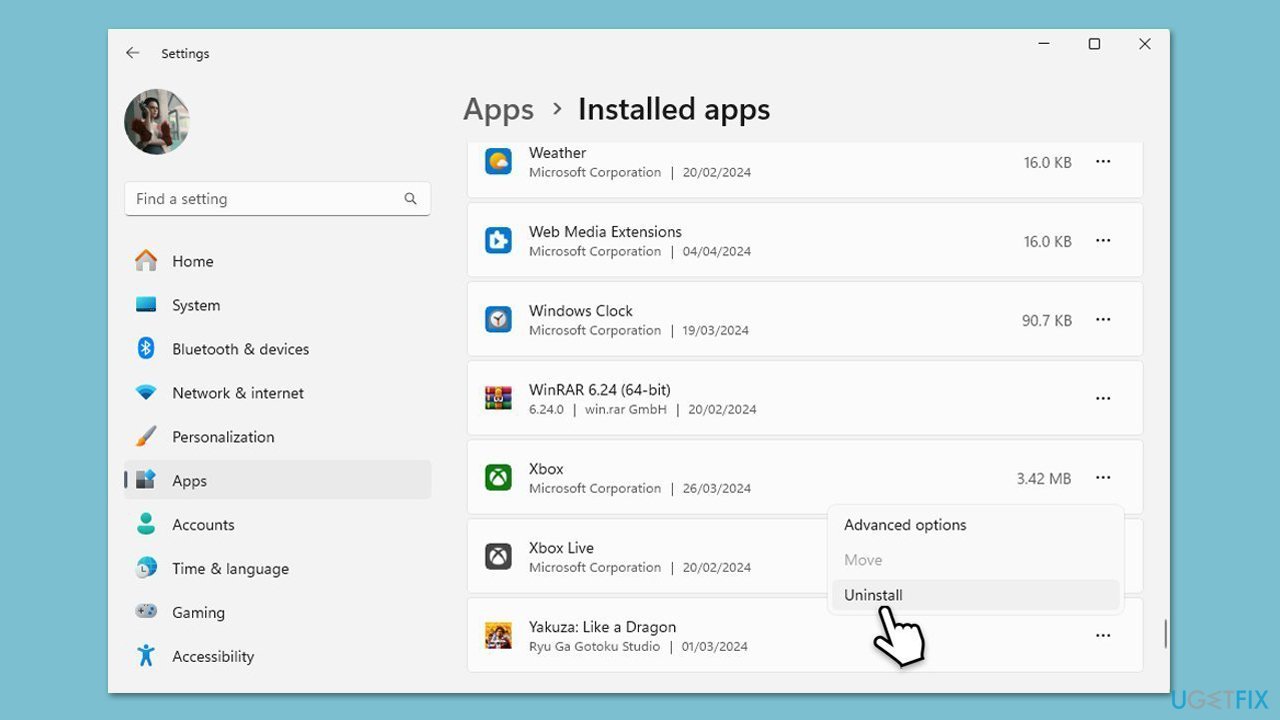
Correction 6. Exécuter le vérificateur du fichier système (SFC) et Dism
Les fichiers système corrompus peuvent interférer avec les applications et provoquer des erreurs d'exécution comme «ne pourraient pas appeler proc». L'exécution d'une analyse du système peut aider à réparer les fichiers manquants ou endommagés.
- Type cmd dans la recherche Windows.
- Cliquez avec le bouton droit sur l'invite de commande Résultat et sélectionnez Exécuter en tant qu'administrateur.
- Contrôle du compte utilisateur Vous demanderez si vous souhaitez autoriser les modifications - cliquez sur Oui.
- Copiez et collez les commandes suivantes, en appuyant sur Entrez après chacun:
- sfc / scannow
dism / online / cleanup-image / checkhealth
dism / online / cleanup-iMage / ScanHealth
en ligne /RestoreHealth
(Note: if you get an error executing the last command, add /Source:C:RepairSourceWindows /LimitAccess to it and try encore.)
- redémarrer votre système.

Correction 7. Effectuez un coffre propre
Si les applications d'arrière-plan ou les services contradictoires interfèrent avec l'appel de procédure, un démarrage net peut aider à isoler le problème.
- Type msconfig Dans la recherche Windows, puis appuyez sur Entrée.
- Sélectionnez l'onglet Services et cochez la case Masquer tous les services Microsoft à cocher.
- Choisissez Désactiver tout.
- Accédez à l'onglet startup et cliquez sur Ouvrir le gestionnaire de tâches.
- Ici, cliquez avec le bouton droit sur chacune des entrées des non-fenêtres et sélectionnez Désactiver.
- Fermez le gestionnaire de tâches.
- Accédez à l'onglet Boot et cochez l'option SAFE SAFE BOOT .
- Redémarrez votre ordinateur et vérifiez si l'erreur apparaît toujours.

Ce qui précède est le contenu détaillé de. pour plus d'informations, suivez d'autres articles connexes sur le site Web de PHP en chinois!
Articles Liés
Voir plus- Comment résoudre l'erreur fatale de Win11Steam
- Comment résoudre le problème selon lequel l'installation de Win11 nécessite TPM2.0
- Étapes simples et efficaces pour résoudre l'erreur 0x80070057
- Correction de l'erreur 0x80070057 : résolvez rapidement les problèmes informatiques
- guide win11 pour installer des applications Android

